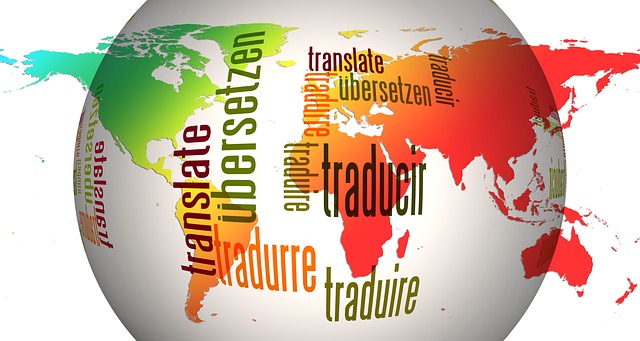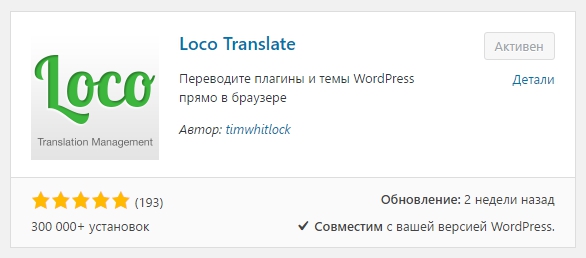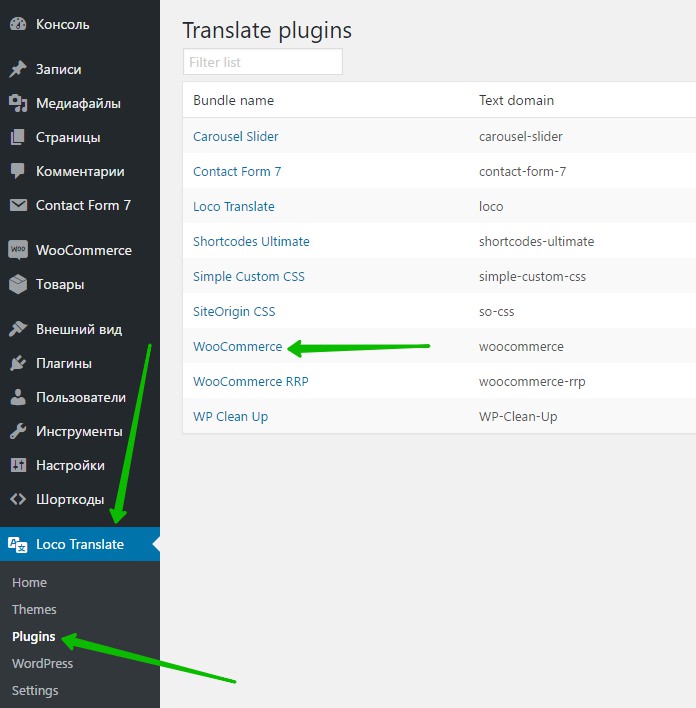Привет! Мы продолжаем разбирать самые интересные и самые полезные плагины для интернет-магазина Woocommerce! Сегодня вы узнаете как можно очень просто и быстро изменить Русский перевод плагина Woocommerce. Всем известно, что плагин Woocommerce уже полностью адаптирован под Российскую аудиторию. То есть, все ярлыки-надписи в вашем интернет-магазине уже переведены на Русский язык. Но, что делать, если вы например хотите изменить Русский перевод Woocommerce? Например, вы хотите изменить какое-либо название на сайте, «Похожие товары», «Добавить в корзину», «Распродажа» и т.д. В данном случае вам поможет Супер плагин Loco Translate!
Привет! Мы продолжаем разбирать самые интересные и самые полезные плагины для интернет-магазина Woocommerce! Сегодня вы узнаете как можно очень просто и быстро изменить Русский перевод плагина Woocommerce. Всем известно, что плагин Woocommerce уже полностью адаптирован под Российскую аудиторию. То есть, все ярлыки-надписи в вашем интернет-магазине уже переведены на Русский язык. Но, что делать, если вы например хотите изменить Русский перевод Woocommerce? Например, вы хотите изменить какое-либо название на сайте, «Похожие товары», «Добавить в корзину», «Распродажа» и т.д. В данном случае вам поможет Супер плагин Loco Translate!
Установить плагин Loco Translate вы сможете прямо из админ-панели WordPress. Перейдите на страницу: Плагины — Добавить новый, введите название плагина в форму поиска, нажмите Enter, установите и активируйте плагин.
Далее, после установки и активации плагина, перейдите на страницу: Loco Translate — Plugins. Здесь будет отображаться список всех плагинов, которые установлены на вашем сайте. Нажмите на вкладку плагина — Woocommerce.
Далее, на следующей странице будет отображаться Русский перевод плагина Woocommerce. Нажмите на вкладку «Edit», чтобы редактировать Русский перевод.
Далее, перед тем как будем изменять перевод, нам нужно скопировать с сайта какой-нибудь готовый перевод. Давайте для примера возьмём надпись — Похожие товары, чтобы изменить данную надпись на свою. Копируем текст.
Далее, переходим снова на страницу для редактирования Русского перевода Woocommerce. В поиск вставляем текст «Похожие товары», который мы скопировали с сайта. Вам автоматически покажут исходный текст и данный перевод. Нажмите по переводу. У вас внизу появится данный текст в поле «Russian translation». Измените данный текст. Укажите любой свой текст вместо готового Русского перевода.
Далее, после того как вы укажите свой текст, у вас сразу изменится перевод. Нажмите вверху слева на кнопку — Save, чтобы сохранить новый перевод.
Всё готово! Зайдите снова на сайт, на страницу где отображался перевод, обновите страницу. После обновления страницы у вас будет отображаться новый перевод!
Внимание! Если перевод не отображается, значит вам нужно удалить кэш.
Остались вопросы? Напиши комментарий! Удачи!